Todas las nuevas placas base Intel y AMD vienen con soporte para UEFI. Si su modelo tiene más de 3 años, es posible que también sea compatible con UEFI. La mejor manera de comprobarlo es dirigirse al sitio web del fabricante de la placa base y buscar su modelo. Si la página o los documentos PDF mencionan la compatibilidad con UEFI, puede iniciar su computadora en modo UEFI.
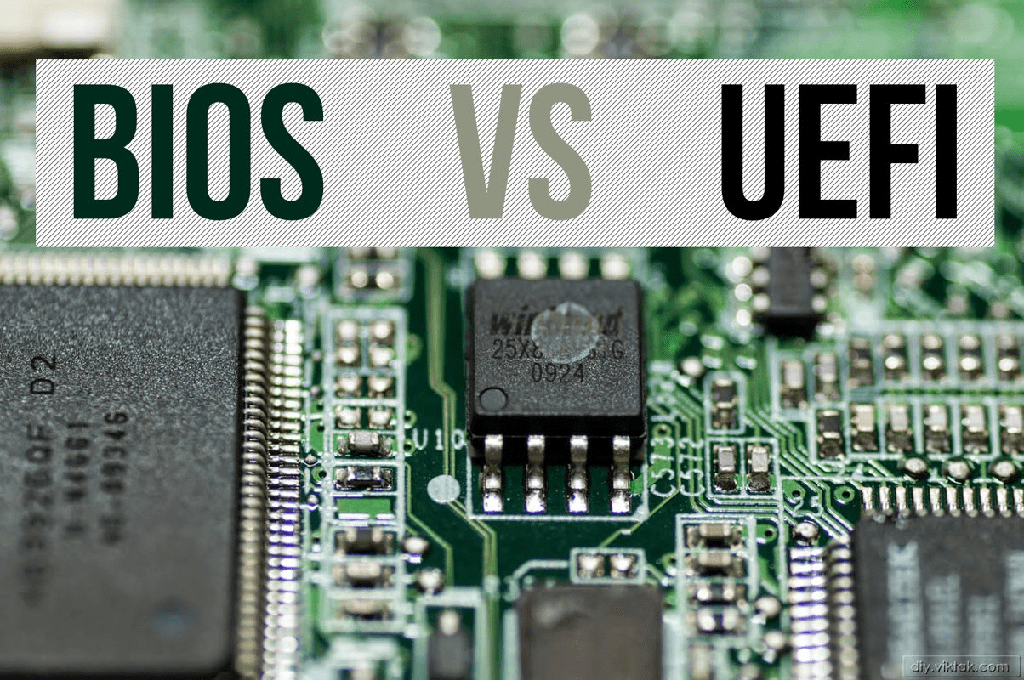
¿Cómo comprobar qué tipo de placa base tienes?
¿No sabe qué placa base está usando, por lo que no puede buscar su página en el sitio web del fabricante? Puede verificar fácilmente escribiendo un comando simple en el símbolo del sistema.
No te preocupes si nunca lo has hecho antes, solo sigue estos sencillos pasos.
Abra el símbolo del sistema escribiendo Cmd en su barra de búsqueda en la barra de tareas de Windows. Después de que se abra, escriba Wmic baseboard get product,manufacturer (sin las comillas) y presione enter.
El símbolo del sistema le mostrará el nombre del fabricante y el modelo que luego puede buscar en Google. O simplemente diríjase al sitio web del fabricante y busque directamente el modelo allí.
¿Cómo verificar si su placa base es compatible con UEFI usando Windows?
Hay un par de formas diferentes de verificar si su placa base admite el arranque en modo UEFI. Si bien simplemente consultar el sitio web del fabricante de la placa base es el método más fácil, también puede verificarlo en su computadora.
Para el primer método, haga clic en la barra de búsqueda en la barra de tareas de Windows y seleccione Información del sistema en el menú o búsquelo.
Una vez allí, busque el modo BIOS En la lista y su sistema mostrará UEFI o Legacy al lado. Legacy es ahora el término para el antiguo BIOS. Incluso si incluye BIOS o Legacy, es posible que su placa base aún sea compatible con UEFI.
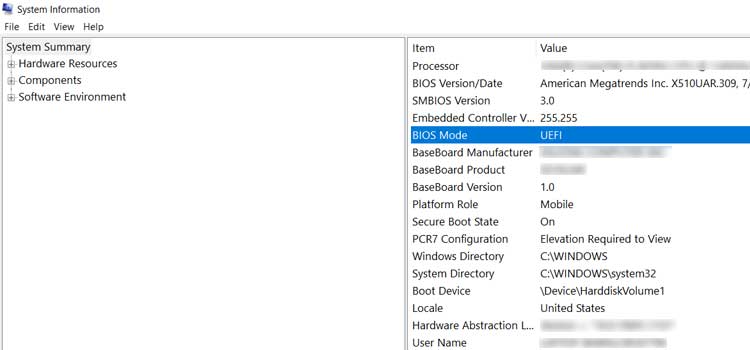
El método alternativo es usar el símbolo del sistema. Escriba Cmd en su barra de búsqueda en la barra de tareas de Windows y abra el programa. Luego escriba Bcdedit sin las comillas y presione enter.
Los resultados mostrarán una lista del cargador de arranque de Windows. Busque la ruta de la palabra en la lista y junto a ella verá una extensión de ruta que se parece a /Windows/System32/winload .
Al final de eso, habrá un .exe para BIOS/Legacy o .efi para UEFI. Eso le dirá qué modo Bios está usando su PC actualmente. Nuevamente, incluso si muestra .exe, no significa que su placa base no sea compatible con UEFI.
¿Cómo verificar si su placa base es compatible con UEFI usando Linux?
Si está utilizando una distribución basada en Debian o Ubuntu, puede instalar el paquete efibootmgr para verificar si su PC está utilizando UEFI.
Sin embargo, creo que es mucho trabajo extra, considerando que solo puede verificar sus archivos. Simplemente busque una carpeta llamada /sys/firmware/efi. Si no está allí, su placa base no es compatible con UEFI. ¡Es tan simple como eso!
¿Cómo se obtiene el modo UEFI BIOS?
Entonces, solo por claridad, cuando pregunta cómo iniciar UEFI en modo BIOS, en realidad se refiere a lo mismo. El software UEFI y BIOS es lo mismo, excepto que UEFI es una versión más nueva con mejores capacidades. Ambos se utilizan para iniciar la computadora antes de que se inicie el sistema operativo.
Dado que el BIOS está tan desactualizado, la mayoría de las computadoras en estos días ya no ejecutan el BIOS. Sin embargo, todavía nos gusta referirnos a UEFI como BIOS para evitar confusiones. Es básicamente uno de esos momentos en que la marca de algo es tan conocida que se convierte en el término genérico para esa cosa. Entonces, en estos días, cuando escuchas a alguien decir BIOS, en realidad se está refiriendo a UEFI.
En el pasado, podía acceder rápidamente al BIOS en PC con Windows presionando una tecla específica (Normalmente F1, F2, F10, Eliminar o algo así). Hoy en día, las computadoras se inician demasiado rápido para que ocurra este proceso, por lo que ya ni siquiera es una opción.
La forma más fácil de acceder a la pantalla UEFI (BIOS) en una PC con Windows 10 es a través del menú de configuración. Después de abrir el menú, dirígete a la pestaña actualización y seguridad Y selecciona Recuperación én el menú de la izquierda. Seleccione reiniciar ahora en inicio avanzado .
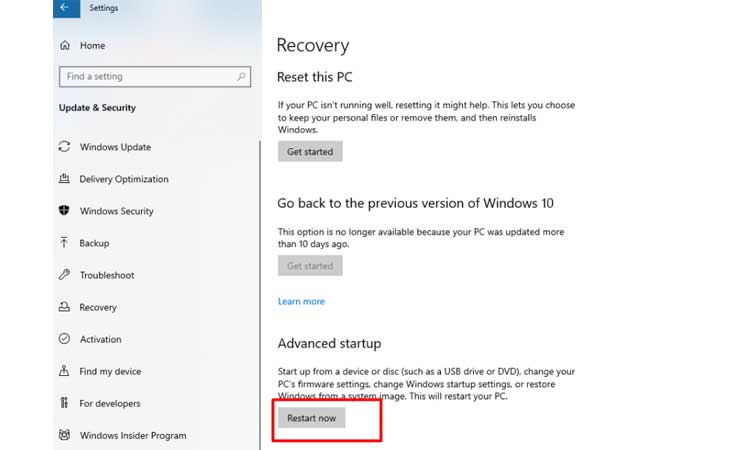
Después de que su PC se haya reiniciado, verá una nueva pantalla de inicio con opciones de menú. Seleccione solucionar problemas y luego haga clic en opciones avanzadas. En el siguiente menú que aparece, seleccione Configuración de firmware UEFI Y luego haga clic en reiniciar nuevamente.
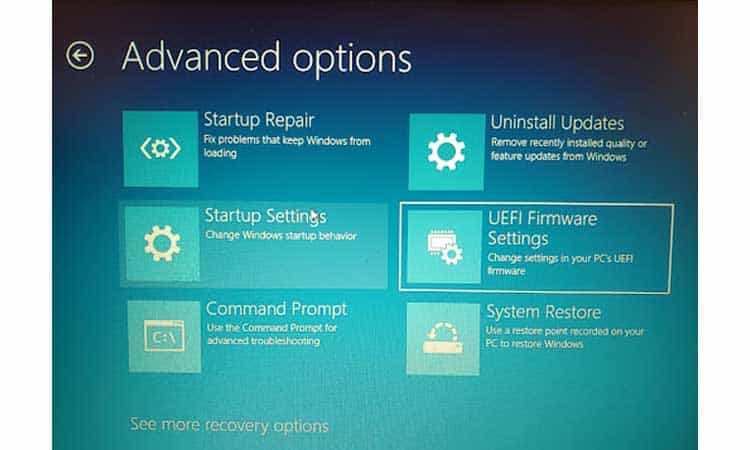
Mientras su PC se reinicia nuevamente, presione F1 o F2 según lo que diga la pantalla para iniciar el modo UEFI (BIOS).








